Как создать матрицу квалификаций с пользовательскими полями
Вот как можно ввести определенные квалификации и сертификаты для операторов в Tulip.
В этой статье вы узнаете...
- Как отслеживать сертификации и квалификации в Tulip
- Как запретить операторам использовать приложения, если они не обладают необходимой квалификацией
С помощью функции "Пользовательские поля" можно управлять правами операторов наряду с другими данными для каждого члена производственной команды.
Это означает, что:
- Когда оператор проходит процедуру обучения, вы можете обновить его квалификацию
- Когда оператор открывает набор рабочих инструкций, можно потребовать от него определенной квалификации, прежде чем продолжить работу с приложением.
В этом руководстве мы рассмотрим один из способов установки матрицы навыков в поле пользователя. Затем мы покажем, как обновлять ее в конце учебного приложения. Кроме того, мы покажем, как проверять сертификаты оператора перед тем, как разрешить ему открыть приложение.
Это учебное пособие среднего уровня. Перед использованием данного руководства необходимо ознакомиться с общим"Руководством по пользовательским полям
Настройка матрицы навыков
Перейдите в раздел "Настройки" и нажмите кнопку "Пользователи". Затем выберите "Пользовательские поля" в правом верхнем углу, чтобы начать добавление пользовательских полей.
Далее необходимо создать ряд "Пользовательских полей". Они будут зависеть от ваших процессов обучения, но обычно мы видим следующие поля:
- Прошел ли оператор определенную сертификацию - да/нет?
- Сколько раз оператор выполнял определенный процесс?
- Сколько раз оператор не справился с определенным тестом?
Представим себе, что вы занимаетесь производством мебели. Вы можете проводить измерения:
- Есть ли у человека сертификат на использование плоскошлифовального станка или нет.
- Количество раз, когда оператор создавал конкретное изделие
- Количество раз, когда оператор проходил тест по технике безопасности и не сдал его.
Чтобы создать эти три поля, можно добавить три пользовательских поля:
- сертификация_планировщика (булево)
- coffee_table_completions (число)
- advanced_hand_tools_quiz_fails (число)
Вот как это выглядит:
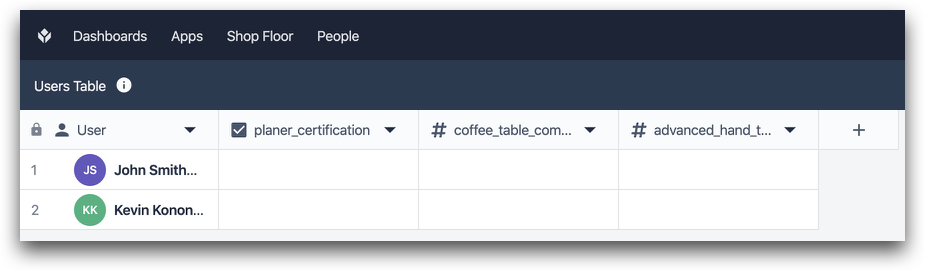
А вот пример записи:

Теперь вы готовы к обновлению полей через приложение для обучения.
Обновление истории обучения
Теперь представьте, что у вас есть учебное приложение, которое помогает оператору научиться работать с плоскошлифовальным станком. В конце обучения, после того как оператор ответит на несколько вопросов, вы хотите обновить его статус сертификации до "true".
В приложении это означает, что необходимо создать логику, которая будет определять, правильно ли оператор ответил на вопросы.
Если оператор успешно ответил на вопросы, то необходимо обновить булево поле "planer_certification" до значения "yes".
Сначала добавьте "Пользовательское действие" к кнопке "Отправить" на тесте, а затем добавьте триггер.
Затем добавьте приведенный ниже оператор для обновления поля:
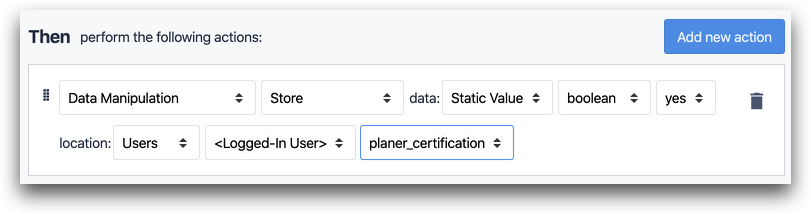
- "Манипуляция данными" "Хранить" данные: "Static Value" "boolean" "yes" location: "Users" "Logged In User" "planer_certification"
Когда оператор заполнит приложение, значение "аттестация строгальщика" будет обновлено в таблице.
Доступ к сертификатам в рабочих инструкциях
Когда оператор пытается открыть определенное приложение, вы можете проверить его полномочия, прежде чем разрешить ему продолжить работу.
Для этого необходимо использовать пользовательский триггер на первую кнопку "Далее" в приложении. Таким образом, оператор не сможет пройти дальше первого шага.
Триггер должен проверять наличие сертификата, прежде чем разрешить оператору продолжить работу.
Триггер должен выглядеть следующим образом:
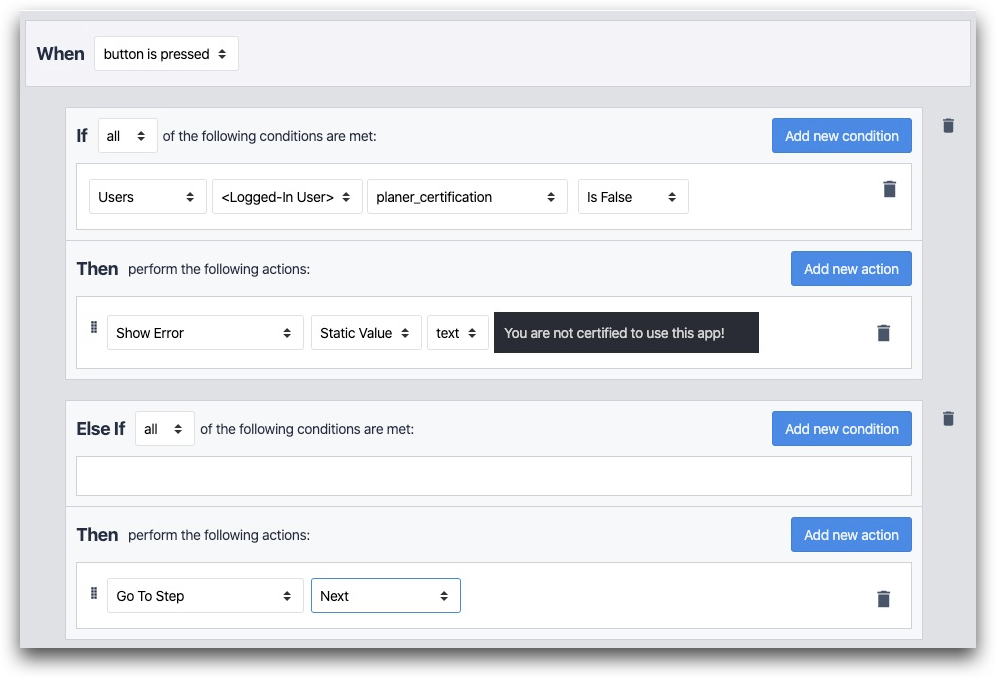
ЕСЛИ
- "Users" "Logged In User" "planer_certification" "is false"
ТО
- "Show Error" "Static Value" "text" (здесь любой текст)
ELSE IF
- (none)
THEN
- "Go To Step" "Next"
Вы нашли то, что искали?
Вы также можете зайти на сайт community.tulip.co, чтобы задать свой вопрос или узнать, сталкивались ли с подобным вопросом другие!
